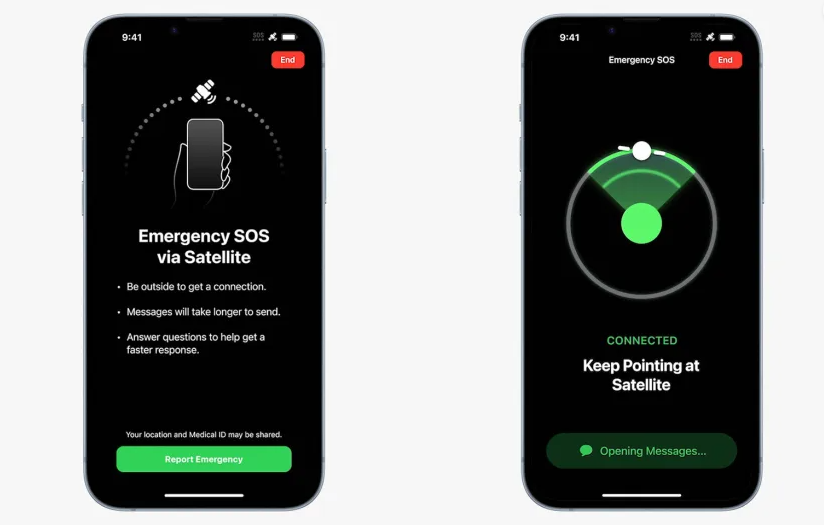苹果的设备通常都有很好的性能和内存管理。但是,有时候你可能需要知道你的设备上的软件使用了多少内存。这篇文章将介绍如何在苹果设备上查看软件内存。
.png)
1.使用活动监视器
打开Finder。
点击Applications(应用程序)。
点击Utilities(实用工具)。
双击ActivityMonitor(活动监视器)。
选择Memory(内存)选项卡。
在Memory列表中,找到你感兴趣的软件程序,并查看它的内存使用情况。
2.使用Xcode
打开Xcode。
点击Window(窗口)选项卡,选择DeviceandSimulator(设备和模拟器)。
选择一个模拟器设备。
点击OpenDebugArea(打开调试区域)。
选择DebugMemoryGraph(调试内存图)。
在DebugMemoryGraph中,找到你感兴趣的软件程序,并查看它的内存使用情况。
3.使用Instruments
打开Xcode。
点击Xcode工具栏中的Product(产品),选择Profile(轮廓)。
选择一个模拟器或设备。
选择Leaks或Allocations(泄漏或分配)选项卡中的一个。
执行你想要检查的任何操作。
在Instruments中,找到你感兴趣的软件程序,并查看它的内存使用情况。
4.使用第三方应用程序
在AppStore中搜索内存监视器应用程序。
下载和安装一个内存监视器应用程序。
打开内存监视器应用程序。
找到你感兴趣的软件程序,并查看它的内存使用情况。
5.使用终端
打开终端。
输入top-oMEM。
在后续列表中找到你感兴趣的软件程序,并查看它的内存使用情况。
通过本文介绍的方法之一,你可以轻松地在苹果设备上查看软件内存使用情况。

.png)
.png)
.png)
.png)
.png)